Einleitung
Diese Anleitung zeigt dir, wie du das Logic Board am Retina MacBook 2015 austauschen kannst. Auf dem Logic Board befindet sich ein Flashspeicherchip , der alle deine persönlichen Daten enthält, du solltest diese Daten, falls möglich, vor der Reparatur kopieren.
Um Schäden an der Hauptplatine zu vermeiden, solltest du, wenn du die Reparatur abgeschlossen hast aber bevor du es einschaltest, es mit Schwachstrom verbinden, indem du einen 5-Watt iPhone Ladestecker und ein USB-S zu USB-A Kabel benutzt. Diese Teile sind nicht bei deinem MacBook dabei, du musst sie vor der Reparatur besorgen.
Werkzeuge
Ersatzteile
-
-
Entferne folgende acht Schrauben, mit denen das untere Gehäuse befestigt ist:
-
Zwei 1,8 mm P5 Pentalobe Schrauben
-
Vier 2,9 mm P5 Pentalobe Schrauben
-
Zwei 6,1 mm P5 Pentalobe Schrauben
-
-
-
Zwänge deine Finger in den Spalt zwischen dem oberen und dem unteren Gehäuse. Beginne an der Rückseite des MacBooks zwischen den Scharnieren.
-
Fasse das untere Gehäuse fest an und hebe es gleichmäßig hoch, bis es sich vom oberen Gehäuse löst.
-
-
-
Hebe das obere Gehäuse und das Display zusammen von der Vorderkante her nach oben bis zu einem Winkel von etwa 45° an.
-
-
-
Drücke mit dem flachen Ende des Spudgers die kleine goldfarbene "battery disconnect" Taste und halte sie fest.
-
Wenn die Einschalt-LED aufleuchtet, dann halte die Taste weiterhin gedrückt, bis die LED erlöscht und lasse sie dann los. Das kann bis zu 10 Sekunden lang dauern.
-
Wenn die LED nicht aufleuchtet, dann lasse die Taste nach 5-10 Sekunden los. Drücke und halte sie für weitere 5-10 Sekunden und lasse los. Drücke und halte sie zum Abschluss erneut für 5-10 Sekunden und lasse los.
-
-
-
Hebe die Vorderkante hoch, bis das untere Gehäuse mit einem Winkel von etwa 45° geöffnet ist.
-
-
-
Löse mit einer Pinzette das schwarze Klebeband ab, mit dem der ZIF Verbinder des Trackpadkabels bedeckt ist.
-
-
-
Klappe vorsichtig den Sicherungsbügel am ZIF Verbinder des Trackpadkabels mit einem Spudger hoch.
-
-
-
Löse das Flachbandkabel des Trackpads vom Trackpad ab, indem du es vorsichtig durch den Schlitz im Rahmen ziehst.
-
-
-
Drehe das MacBook vorsichtig herum, so dass das untere Gehäuse flach aufliegt.
-
Klappe das obere Gehäuse/Displayeinheit etwa rechtwinklig auf und stütze es gegen einen stabilen Gegenstand, so dass du es nicht mehr festhalten musst.
-
Klebe das obere Gehäuse mit einem Klebeband in der Nähe des Trackpads fest, so dass es sich nicht versehentlich bewegen kann.
-
-
-
Entferne die einzelne 2,9 mm Torx T5 Schraube, mit der der Akkuanschluss am Logic Board befestigt ist.
-
-
-
Als zusätzliche Sicherheitsmaßnahme kannst du den Akku physisch trennen, indem du ein Akkuisolierstück zwischen Logic Board und Akkuanschluss einsetzt.
-
-
-
Entferne die beiden Schrauben, mit denen die Halterung des USB-C Anschlusskabels befestigt ist:
-
1,1 mm Tri-Point Y00 Schraube
-
3,5 mm Torx T5 Schraube
-
-
-
Klappe den Sicherungsbügel am ZIF Verbinder des Flachbandkabels zur Platine der Kopfhörerbuchse mit dem Spudger auf.
-
-
-
Löse das Flachbandkabel zur Platine der Kopfhörerbuchse, indem du es gerade aus dem ZIF Verbinder nach hinten ziehst.
-
-
-
Wenn das so ist, dann musst du den Sicherungsbügel mit dem flachen Ende des Spudgers nach unten halten, während du mit der Pinzette das Klebeband ablöst.
-
-
-
Klappe den Sicherungsbügel auf dem Displaykabelstecker mit dem flachen Ende des Spudgers hoch.
-
Halte ihn möglichst vom Klebeband fern, sonst er kann daran festkleben. Dann wird das Ablösen des Kabels schwieriger.
-
-
-
Schiebe vorsichtig das flache Ende des Spudgers unter das Displaykabel, um es von der Klebeverbindung zum unteren Gehäuse zu trennen.
-
-
-
Die ZIF Verbinder des rechten Lautsprecherkabels und des Kabels zur Platine der Kopfhörerbuchse sind mit Klebeband bedeckt. Ziehe es mit einer Pinzette ab.
-
-
-
Ziehe vorsichtig die beiden Stückchen Klebeband zurück, die du eben grade gelöst hast. Dadurch lösen sich die beiden Flachbandkabel.
-
-
-
Hebe den ersten Antennenstecker mit einer Pinzette gerade nach oben und löse ihn aus seinem Anschluss heraus.
-
-
-
Hebe den zweiten Antennenstecker mit einer Pinzette gerade nach oben und löse ihn aus seinem Anschluss heraus.
-
-
-
Hebe den Stecker am linken Lautsprecherkabel gerade nach oben und löse ihn vom Logic Board ab.
-
-
-
Ziehe das Trackpadkabel vorsichtig aus seinem Anschluss heraus und löse es vom Logic Board ab.
-
-
-
Entferne die einzelne 3,5 mm Torx T5 Schraube, mit der das Logic Board am unteren Gehäuse befestigt ist.
-
-
-
Klappe die Vorderkante des Logic Boards hoch.
-
Hebe das EMI Band hoch, mit dem das Logic Board am unteren Gehäuse befestigt ist, und löse es ab.
-
Um das Gerät wieder zusammenzubauen, folge der Anleitung in umgekehrter Reihenfolge. Um Schäden an der Hauptplatine zu vermeiden, solltest du, wenn du die Reparatur abgeschlossen hast aber bevor du es einschaltest, es mit Schwachstrom verbinden, indem du einen 5-Watt iPhone Ladestecker und ein USB-S zu USB-A Kabel benutzt.
3 Kommentare
While this may be difficult for some, a little patience and a light touch make this easier than it first appears.
Steve -
successfully change my motherboard..Thanks for the guide
Good Guide, easy to follow. Well Done!








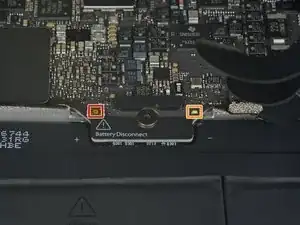

























































If, like me, you didn’t have a P5 Pentalope screwdriver but did have one that fits an iPhone.
You can sand down the tip until it’s the right size.
Stuart -
Thank you Stuart! I would never have thought of this and it worked perfectly.
R McP -
Hello,
where do I plug the USB-C to USB-A cable on MacBook MacBook Pro (Retina, 15-inch, Mid 2015)
I can’t any port suitable for USB-c !??
sissi -
My MacBook had P4 pentalobe screws, notP5
Greg Lavardera -
Big thanks to Jeff for such thorough and detailed instructions. This is definitely a more advanced repair so if you're not comfortable with making such repairs, like having experience working on iPhones, computers, etc., you might think twice before attempting. It's very helpful to read all the instructions thoroughly before starting. Plan on 3 to 4 hours—the battery removal along with its adhesive is a real $@$*-show, but totally doable if you followed Jeff's recommendations.
I'll post a few tips in the comments on each step that I think is worth noting but I will mention here one of the trickier steps. ZIF connectors on the flat cables can be a little tricky, especially if you have never done these. Before attempting to do the first one (step 8) review the others in steps 16, 20, and 25. You'll get a better sense of how these little retaining flaps flip up and what they actually look like when you study each photo in each step—they are very tiny and fragile.
Steven Gibson -
Just finished replacing the battery. I followed the directions that came with the battery instead of this guide. In short, Steps 15 to 35 are not necessary. You don't have to completely disassemble the laptop to replace the battery.
Andrew Mohan -